Cómo arreglar el error «CDP.dll falta» en Windows
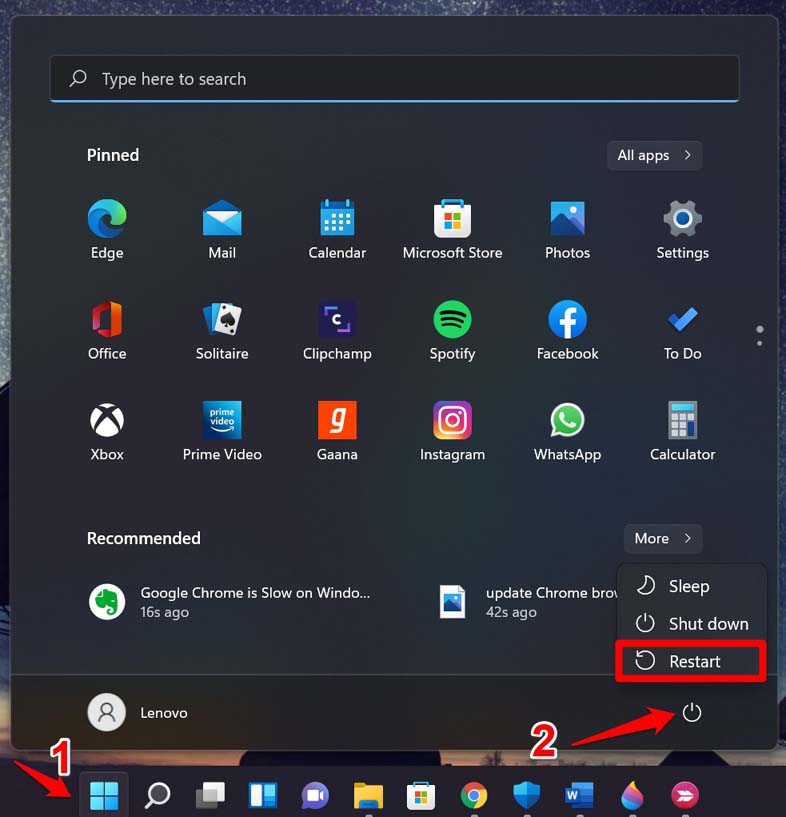
¿Qué es CDP.dll y por qué falta?
CDP.dll es un archivo DLL (Dynamic Link Library) que contiene funciones y recursos reutilizables que un programa puede necesitar durante la instalación o ejecución. Si falta o está corrupto, la instalación puede fallar y Windows mostrará el error.
Causas comunes:
- Archivo DLL faltante o corrupto en el paquete de instalación.
- Descargas incompletas o fuentes no confiables (instaladores alterados).
- Archivos de sistema dañados en Windows.
- Malware que ha eliminado o reemplazado archivos legítimos.
- Interrupciones durante la instalación (apagones, cierres forzosos).
Mejores formas para arreglar el error CDP.dll falta en Windows
A continuación tienes soluciones ordenadas por sencillez y seguridad. Prueba cada una hasta resolver el problema.
1. Reinicia el PC
A veces es un fallo temporal o un proceso bloqueado.
- Pulsa la tecla Windows.
- Haz clic en el icono de energía.
- Selecciona Reiniciar.
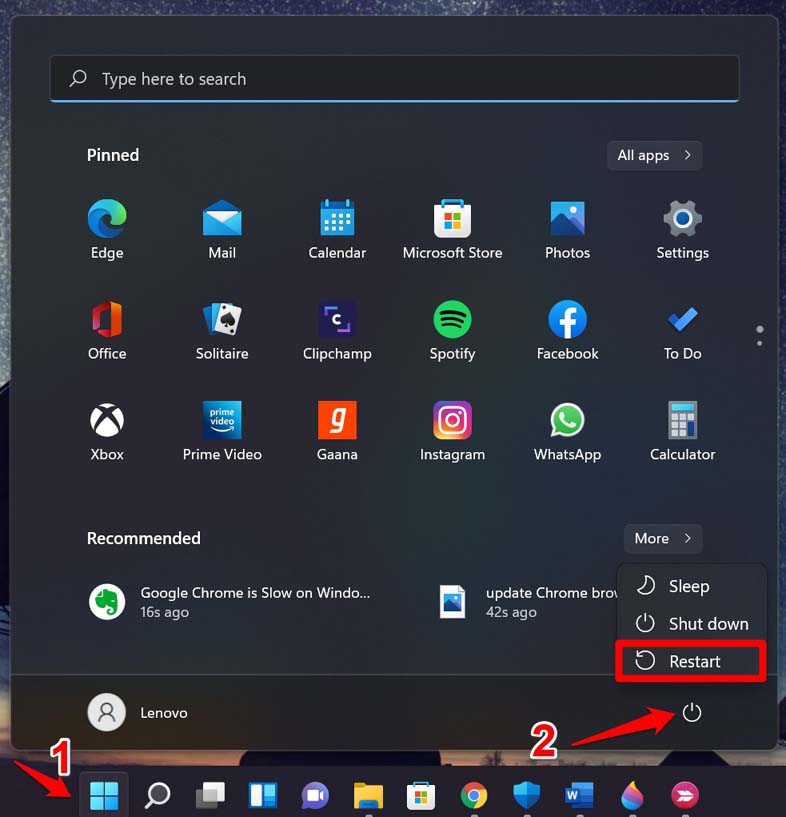
Nota: Reiniciar restablece procesos y puede resolver conflictos de archivos en uso.
2. Actualiza Windows
Actualizaciones recientes corrigen errores del sistema que provocan fallos de instalación.
- Pulsa Windows + I para abrir Configuración.
- En el panel izquierdo, selecciona Windows Update.
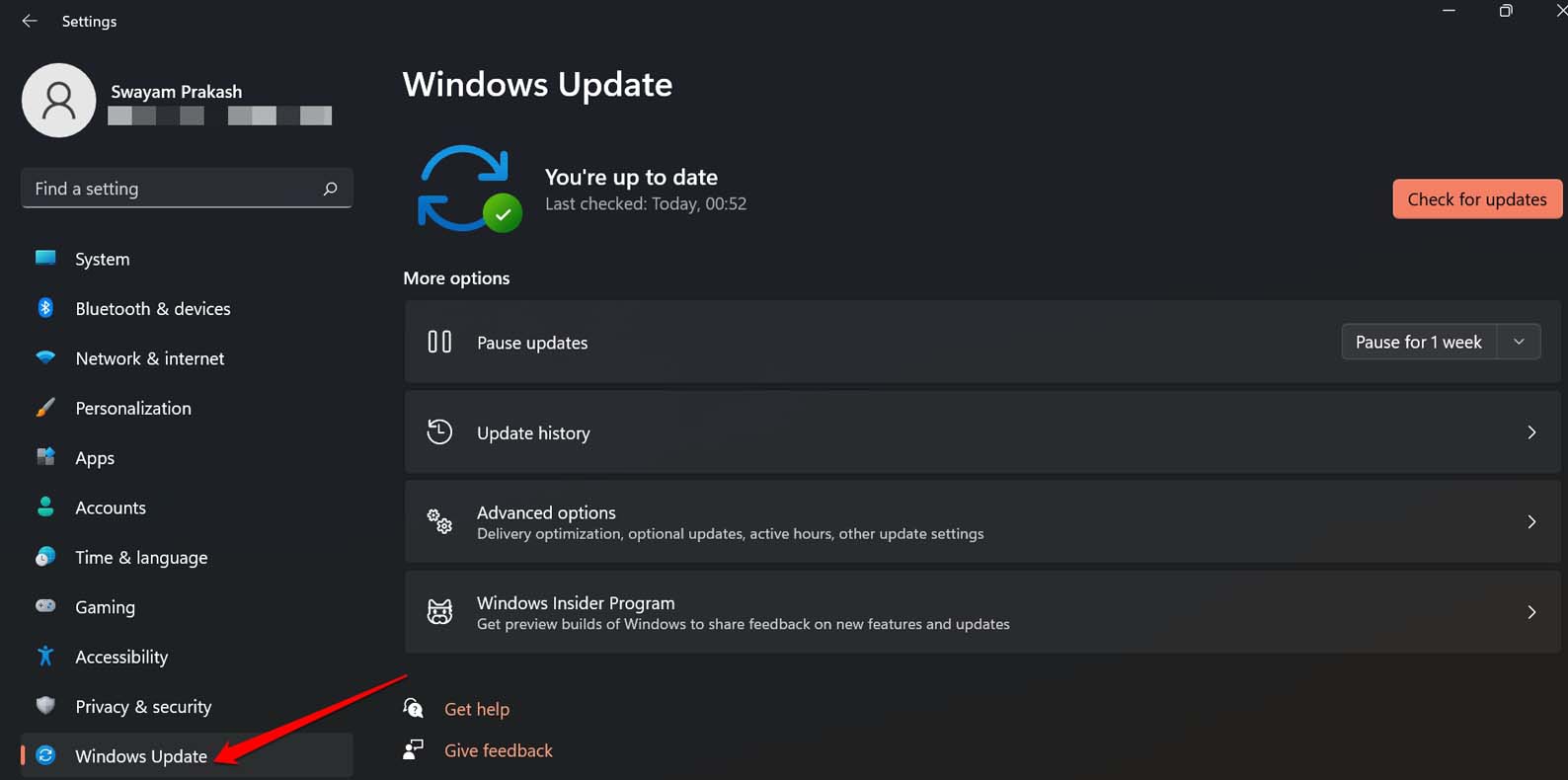
- Haz clic en Buscar actualizaciones.
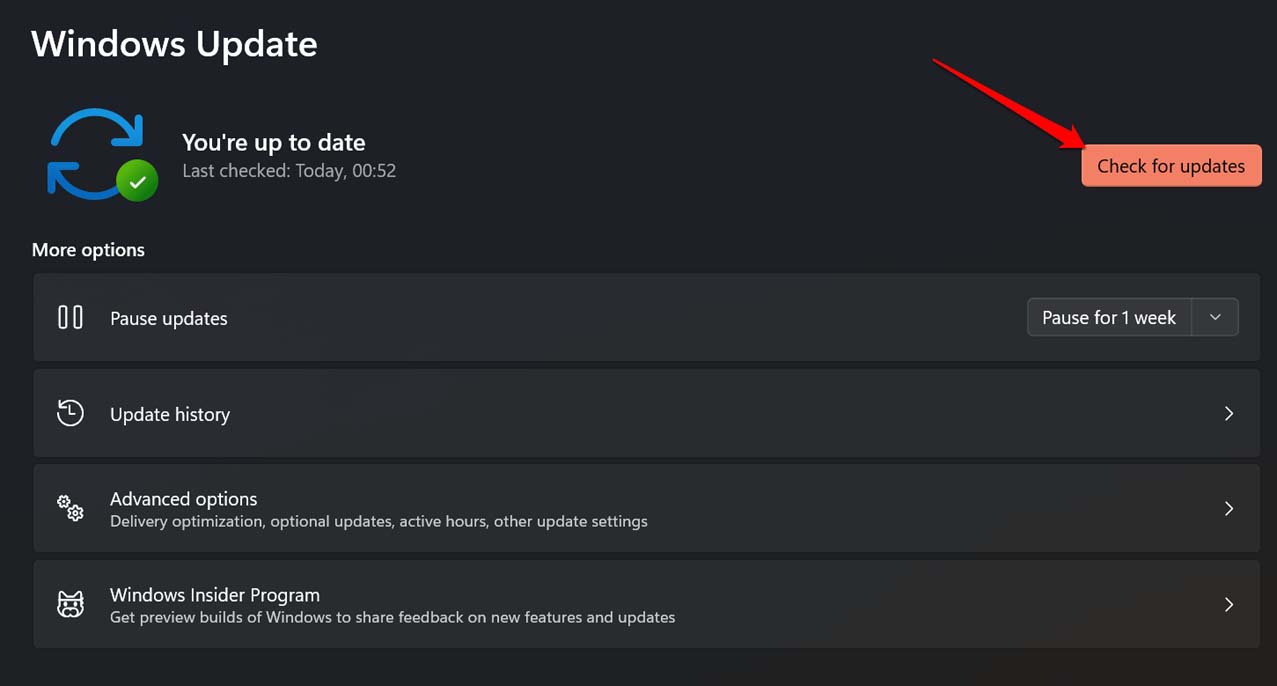
- Si aparece una actualización, haz clic en Descargar ahora y luego reinicia.
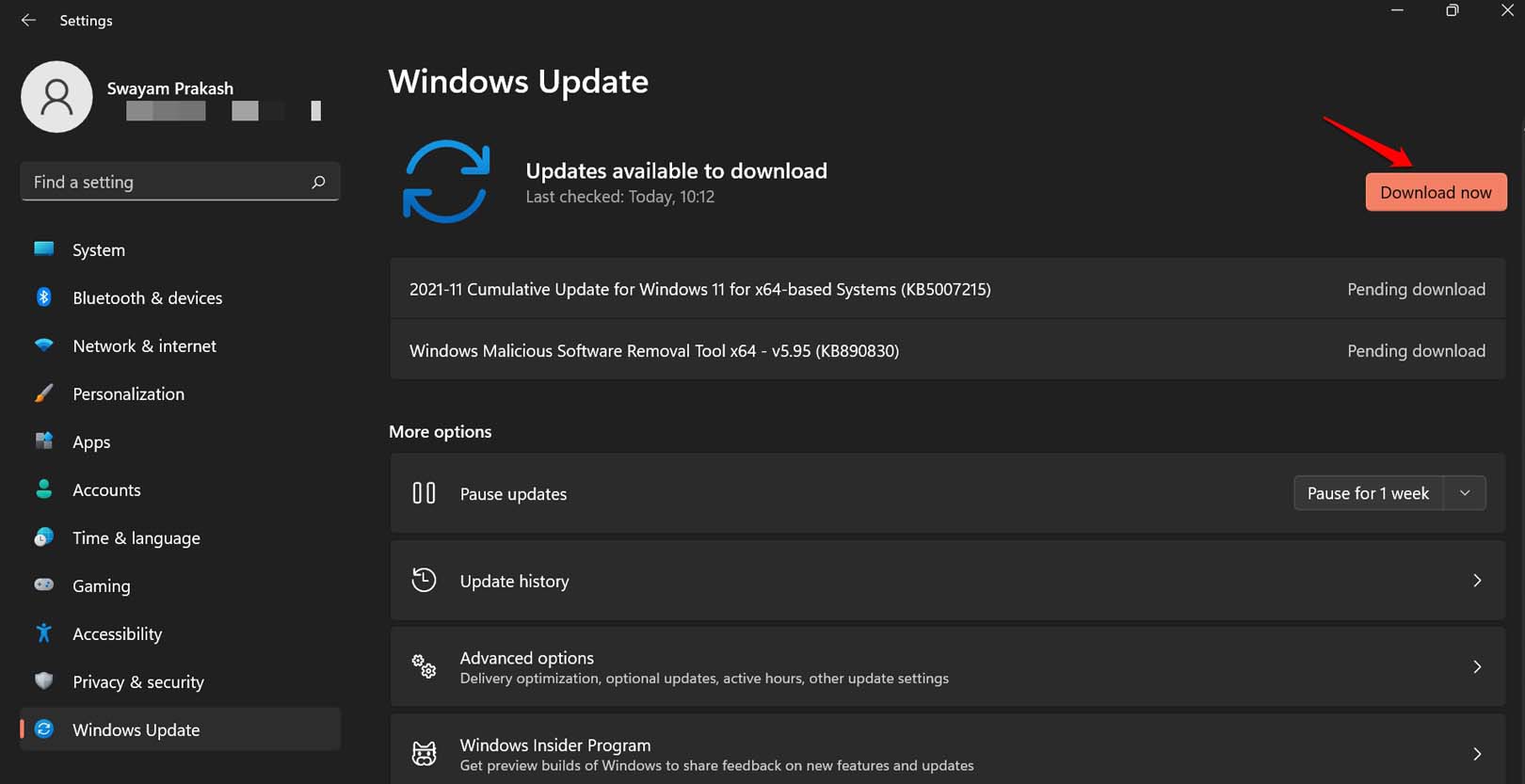
Después de actualizar, intenta instalar el programa de nuevo.
3. Descargar el archivo DLL faltante (con precaución)
Sólo como último recurso y desde fuentes confiables: algunos repositorios legítimos ofrecen DLL individuales, pero descargar DLLs desde webs no verificadas puede introducir malware. Preferible: obtener el instalador oficial del desarrollador.
Pasos si decides usar un repositorio:
- Visita un repositorio de archivos DLL de buena reputación o mejor: la web oficial del proveedor del software.
- Busca CDP.dll y descarga la versión que coincida con tu arquitectura (x86/x64).
- Extrae el ZIP y copia CDP.dll en la carpeta del instalador o en C:\Windows\System32 (para 64 bits, puede ser C:\Windows\SysWOW64 para DLLs de 32 bits según el caso).
- Reinicia y prueba la instalación.
Importante: Si no estás seguro de la fuente, no copies DLL al sistema. Prefiere reinstalar desde el instalador oficial.
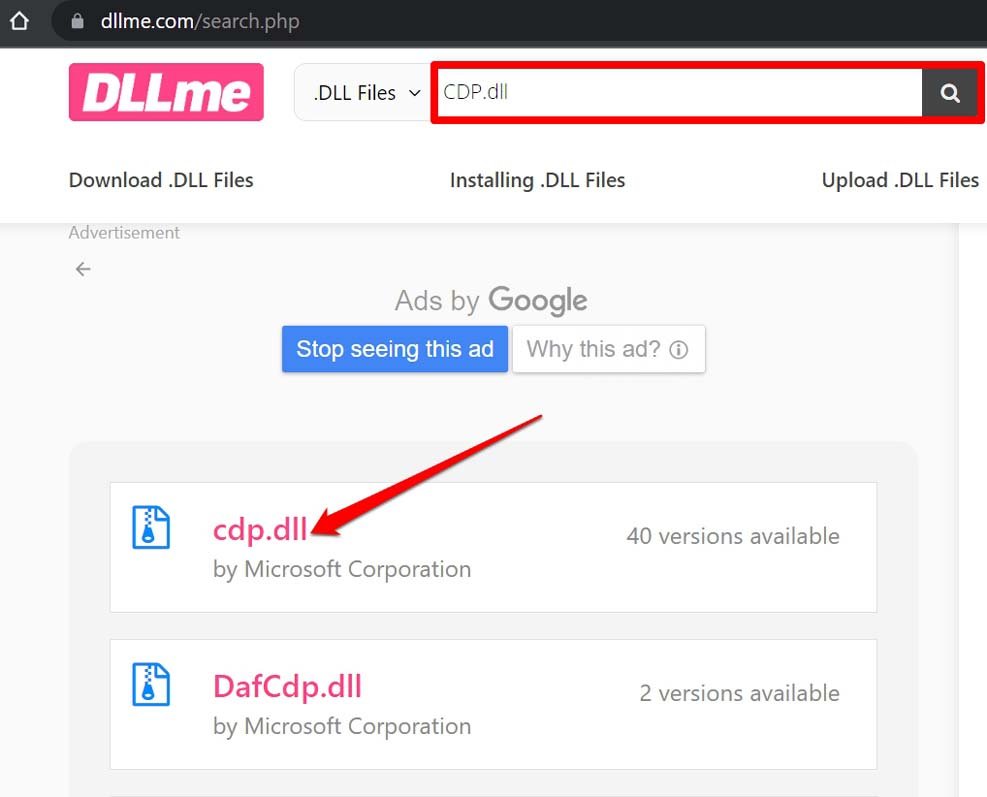
4. Escanea y repara archivos de sistema (SFC)
El Comprobador de archivos de sistema detecta y repara archivos Windows dañados.
- Abre Símbolo del sistema como administrador.
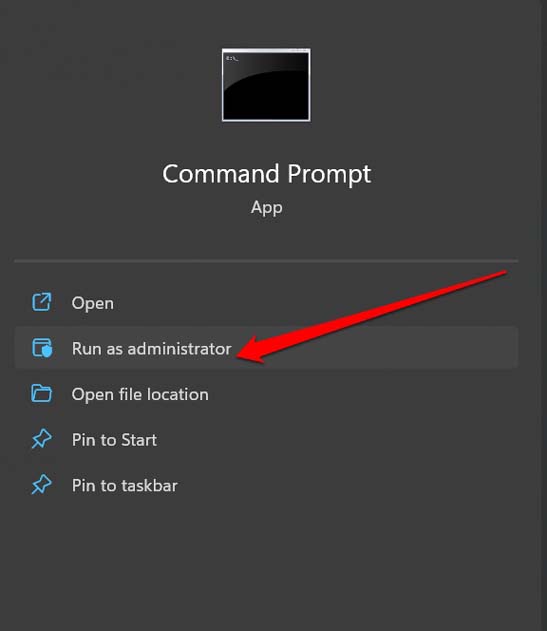
- Ejecuta el comando:
sfc /scannow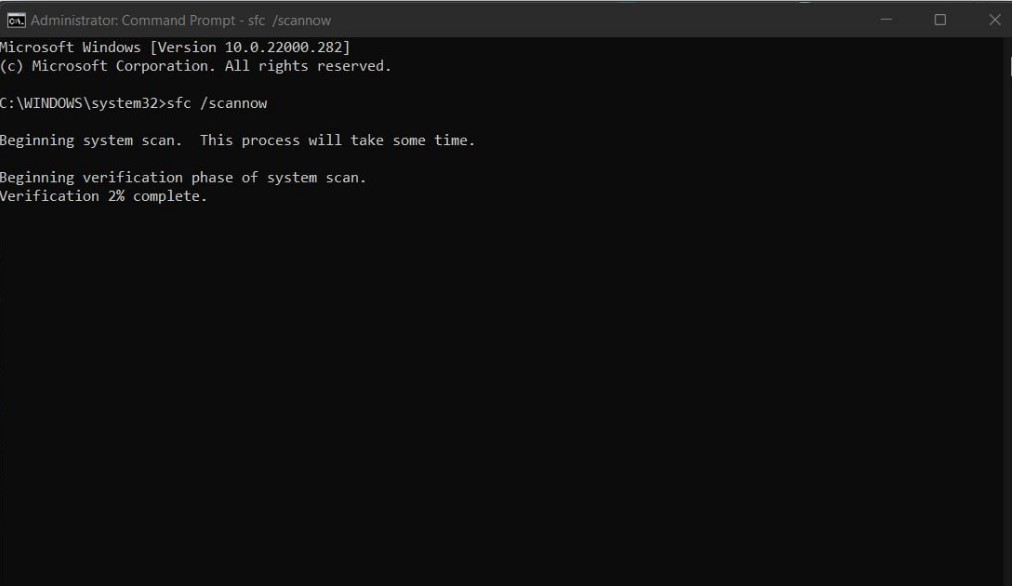
- Espera a que termine. Si encuentra y repara archivos, reinicia y prueba la instalación.
Consejo: Si SFC no arregla todo, ejecuta también:
DISM /Online /Cleanup-Image /RestoreHealthEste comando utiliza Windows Update para reparar la imagen del sistema.
5. Buscar y eliminar malware
Malware puede eliminar o sustituir DLLs. Haz un escaneo a fondo.
- Abre Seguridad de Windows y ve a Protección contra virus y amenazas.
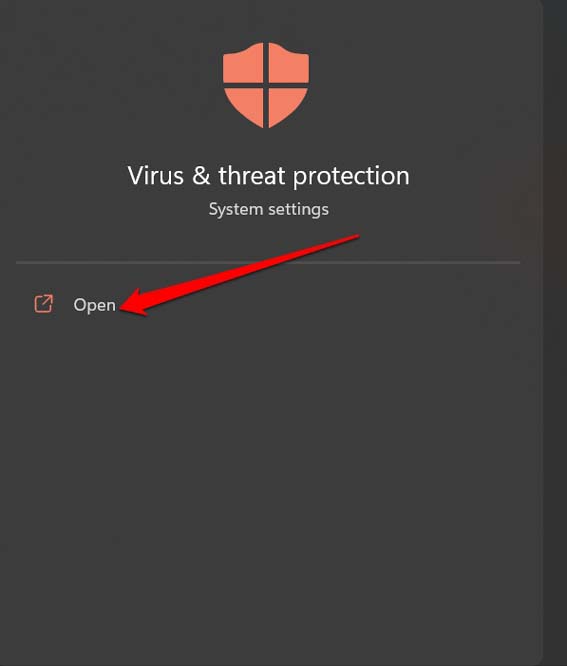
- Selecciona Opciones de análisis.
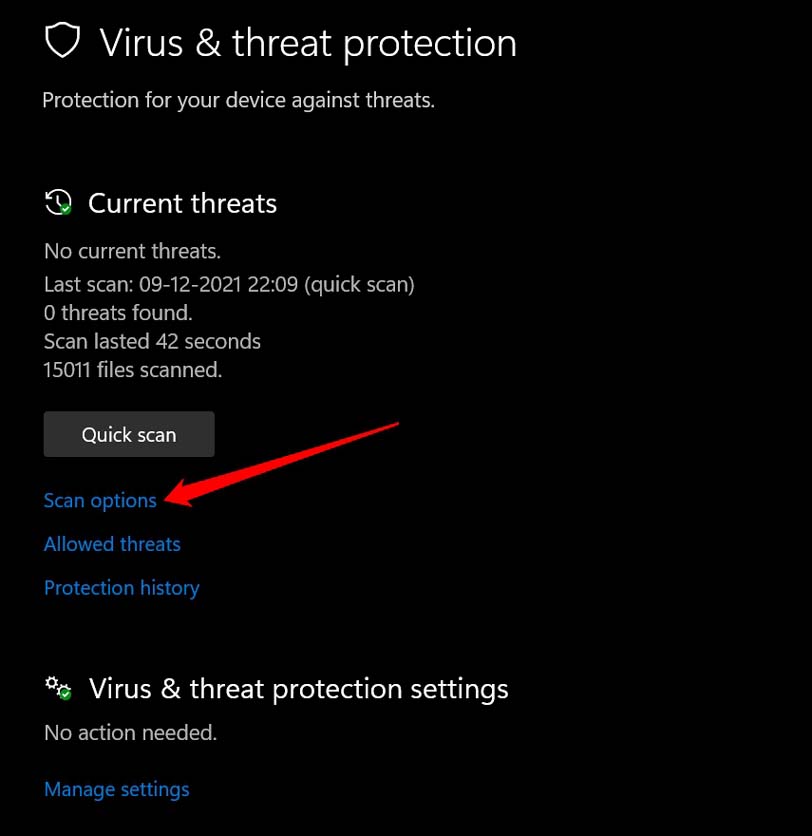
- Elige Análisis completo y haz clic en Analizar ahora.
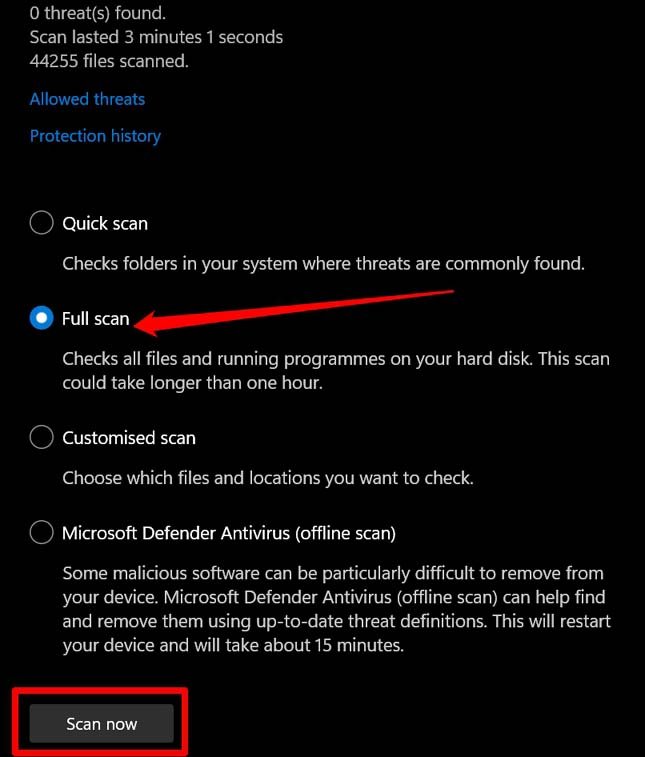
Si se detecta malware, elimina/quarentena los elementos y vuelve a descargar el instalador desde la web oficial.
6. Reinstala el programa desde cero
Si la instalación se interrumpió, archivos parciales pueden causar errores.
- Elimina cualquier carpeta temporal del instalador.
- Descarga una copia nueva del instalador desde la fuente oficial.
- Ejecuta el instalador como Administrador (clic derecho > Ejecutar como administrador).
- Sigue los pasos de instalación.
Si el error persiste, prueba con otra versión compatible del software.
Metodología rápida para resolver errores DLL (mini-guía)
- Identifica el contexto: ¿ocurre al instalar, iniciar o durante el uso?
- Prioriza pasos seguros: reinicio → actualizaciones → SFC/DISM → antivirus.
- Evita soluciones que añadan archivos al sistema desde fuentes no verificadas si eres usuario sin experiencia.
- Si eres administrador de TI, reproduce en un equipo aislado antes de desplegar una solución al resto de usuarios.
Lista de verificación por rol
Usuario final:
- Reiniciar equipo.
- Actualizar Windows.
- Volver a descargar instalador desde web oficial.
- Ejecutar instalador como administrador.
Administrador de TI:
- Ejecutar SFC y DISM en equipos afectados.
- Verificar integridad del paquete de instalación con hash (SHA256).
- Escanear red y equipo por malware.
- Desplegar instalador corregido mediante GPO o gestión de endpoints.
Cuándo estas soluciones no funcionarán
- Si el instalador está firmado y el certificado está revocado: necesitarás una versión firmada válida del proveedor.
- Si el archivo CDP.dll forma parte de un componente propietario modificado, la única solución segura es obtener el paquete original del desarrollador.
- Si hay daños físicos en el disco (sectores defectuosos), el equipo puede requerir diagnóstico de hardware.
Seguridad y privacidad al descargar DLLs
- No aceptes archivos DLL enviados por terceros desconocidos.
- Prefiere siempre el instalador oficial del fabricante.
- Si descargas archivos, verifica firmas digitales o hashes cuando estén disponibles.
- Evita introducir datos personales durante pruebas de instalación en equipos potencialmente comprometidos.
Caja de datos clave (comandos y rutas útiles)
- Comando SFC: sfc /scannow
- Comando DISM: DISM /Online /Cleanup-Image /RestoreHealth
- Rutas posibles:
- C:\Windows\System32 (DLLs de sistema 64 bits)
- C:\Windows\SysWOW64 (DLLs de 32 bits en sistemas 64 bits)
- Ejecutar instalador como Administrador: clic derecho > Ejecutar como administrador
Criterios de aceptación
La solución se considera completa cuando:
- El instalador finaliza sin mostrar el error «CDP.dll file is missing».
- La aplicación inicia correctamente y ofrece sus funcionalidades básicas.
- No se detecta software malicioso tras un análisis completo.
Reversión / Plan de contingencia
Si una acción rompe algo:
- Restaura desde copia de seguridad del sistema o usa Restaurar sistema si está habilitado.
- Reinstala la versión previa de Windows si una actualización reciente introdujo el fallo.
- Si copiaste un DLL erróneo, elimínalo y restaura el original desde copia de seguridad o instala la aplicación limpia.
Preguntas frecuentes
¿Puedo descargar CDP.dll y pegarlo en System32?
Sí, pero solo si confías plenamente en la fuente y conoces la arquitectura (x86/x64). Lo más seguro es obtener el instalador oficial.
¿SFC elimina malware?
No. SFC repara archivos de sistema dañados, pero no está diseñado para limpiar malware. Usa un antivirus para eso.
¿Por qué a veces aparece el error tras una actualización?
Las actualizaciones pueden cambiar dependencias o permisos; si una actualización quedó incompleta, puede faltar un archivo necesario.
Si te resultó útil esta guía, deja un comentario con tu caso específico (versión de Windows, nombre del programa) para que pueda ofrecer pasos más precisos. Suscríbete al canal oficial del proveedor del software para guías en vídeo y actualizaciones.
Materiales similares

Podman en Debian 11: instalación y uso
Apt-pinning en Debian: guía práctica

OptiScaler: inyectar FSR 4 en casi cualquier juego
Dansguardian + Squid NTLM en Debian Etch

Arreglar error de instalación Android en SD
